Wir sind uns alle einig, dass Linux-Benutzer die meisten Programme aus ihrem zentralisierten offiziellen Repo installieren, das in der source.list-Datei aufgeführt ist. Es kann jedoch vorkommen, dass die Software oder das Programm nicht in der Repo-Liste aufgeführt ist. In solchen Fällen müssen sie das PPA (Personal Package Archive) oder apt (Advanced Package Tool) verwenden, um das Programm zu installieren.
PPA ist ein Software-Repository, das für Ubuntu- oder Linux-Benutzer erstellt wurde und im Vergleich zu anderen Repositorys von Drittanbietern einfach einzurichten ist. PPAs/apt werden häufig beim Verteilen von Vorabversionen von Software zum Testen verwendet.
PPA ist ein inoffizielles Repo, das Linux-Benutzern von Canonical zur Verfügung gestellt wird, damit Entwickler ihr Quellpaket hochladen können. Anschließend stellt Launchpad diese Pakete Benutzern zur Verfügung, von denen aus sie die Anwendungen installieren können.
Auf dieser Distribution sind mehrere Pakete vorinstalliert. Die Standardpakete reichen jedoch nie aus. Möglicherweise möchten Sie einen Dateiserver, eine Datenbank, einen Webserver oder etwas anderes einrichten, das zusätzliche Pakete benötigt, die nicht standardmäßig in Linux enthalten sind. In solchen Szenarien verwenden wir einen Paketmanager wie PPA/apt, eine kostenlose Software-Benutzeroberfläche, die gemeinsam mit Kernbibliotheken arbeitet, um die Installation und Entfernung von Software auf Debian und seinen Distributionen zu handhaben.
Dieser Paketmanager lädt Pakete aus einem Paketrepository herunter und richtet sie ein. In diesem Fall ist das Paket-Repository ein HTTP- oder FTP-Server im Web. Mehrere Pakete sind im Internet gespeichert. Die Paketmetadaten, die ein Paketmanager wie apt/PPA herunterlädt und verwendet, um die im Paket-Repository verfügbaren Pakete auszuchecken. Überraschenderweise können Sie, wenn Sie Ihr lokales Paket-Repository haben, es auf Debian hinzufügen, da es sich um Open-Source-Software handelt. Sozusagen überprüft apt idealerweise den Zustand aller Pakete und Abhängigkeiten, bevor sie installiert werden.
Angenommen, Sie fragen sich, was der Unterschied zwischen apt und PPA sein könnte. Dann brauchen Sie das nicht, da es keine technischen Unterschiede zwischen den beiden gibt. Beides sind Software-Repositories, die Pakete bereitstellen, die aus APT-Sicht die genauen Mechanismen zum Installieren von Paketen sind. PPA ist ein Repo von Paketen, das nur Launchpad als Backend verwendet.
In diesem Artikel führen wir Sie Schritt für Schritt durch, wie Sie einige zusätzliche Repositories an Ihr Debian anhängen können, und in diesem Fall werden wir Debian 11 verwenden, das zum Zeitpunkt des Schreibens dieses Artikels das neueste ist . Wir helfen Ihnen dabei auch, die APT-Quellendatei zu bereinigen, um die Dinge für Sie aufgeräumter zu machen. Also lasst uns ohne weitere Umschweife gleich loslegen und uns die Hände schmutzig machen.
Warum die fehlenden Repositories?
Debian rühmt sich seiner absoluten Freiheit und seiner Open-Source-Natur. Obwohl Sie unter Linux möglicherweise nicht ohne Ihre Repository-Pakete von Drittanbietern leben, plädieren die Leute bei Debian dafür, dem nicht zuzustimmen. Dies ist hauptsächlich der Grund, warum Sie in einer APT-Quelldatei unter Debian keine aktivierten Repositories von Drittanbietern sehen. Obwohl dies auf den ersten Blick lausig erscheinen mag, dreht sich alles darum, die totale Freiheit mit Debian zu befürworten und zu fördern.
Glücklicherweise werden Repositories unterstützt, die einfach zu Ihrer Quelldatei hinzugefügt werden können und viele der Pakete enthalten, die Sie wahrscheinlich installieren möchten.
Wie man ein Paket-Repo zu Debian hinzufügt
Wir können drei Methoden verwenden, um ein Paket-Repo zu unserer Debian-basierten Maschine hinzuzufügen. Sie müssen sich keine Gedanken über die Methoden machen, da dieser Artikel jede von ihnen Stück für Stück und im Detail behandelt. Zu den Methoden gehören:
- Manuelles Hinzufügen eines Paket-Repositorys unter Debian.
- Hinzufügen eines Paket-Repos mit add-apt-repository.
- Hinzufügen des Repositorys zu Debian unter Verwendung der grafischen Benutzeroberfläche (GUI).
Nachdem dies gesagt ist, konzentrieren wir uns auf die erste Methode.
Methode 1:Manuelles Hinzufügen eines Paket-Repositorys unter Debian.
Die Paket-Repo-Informationen werden in der Datei /etc/apt/sources.list gespeichert. Um ein neues Paket-Repository hinzuzufügen, müssen Sie möglicherweise die Datei /etc/apt/sources.list direkt bearbeiten. Die Elemente in dieser Datei haben die folgende Syntax:
Archive-Type Repository-URL Distribution Component1 Component2 Component3
Erklärung der Syntax
Archivtyp- Dies bezieht sich auf den ersten Buchstaben der Zeile, der entweder deb oder deb-src sein kann. Deb gibt an, dass die Archive .deb-Pakete enthalten, und deb-src zeigt das Archiv mit den Quellpaketen.
Repository-URL- Dies ist die URL-Eingabe, von der das Paket heruntergeladen wird.
Verteilung- Dies kann entweder der Codename der Veröffentlichung sein, wie in unserem Fall ein Bullseye, oder die Veröffentlichungsklasse (stable, testing, unstable, old stable).
Komponente- Dies bezieht sich auf Main, Contrib oder Non-Free. Das Hauptverzeichnis enthält den DFSG (Debian Free Software Guidelines)-konformen Paketabschnitt der Debian-Distribution. Der Contrib hat das DFSG-konforme Paket nicht im Wesentlichen unterstützt. Schließlich enthält das non-free Pakete, die nicht mit DFSG kompatibel sind.
Schauen wir uns im Wesentlichen das VirtualBox-Repository für Debian Bullseye an. Das Wichtigste zuerst:Sie müssen sich als Root-Benutzer anmelden, bevor Sie die Datei /etc/apt/sources.list ändern können.
Melden Sie sich mit diesem Befehl als Root-Benutzer an:
su
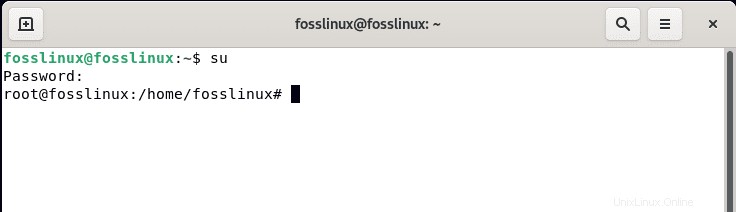
Fahren Sie dann mit dem Öffnen der Nano-Editor-Datei fort, um die Datei /etc/apt/sources.list mit dem folgenden Befehl zu bearbeiten:
sudo nano /etc/apt/sources.list
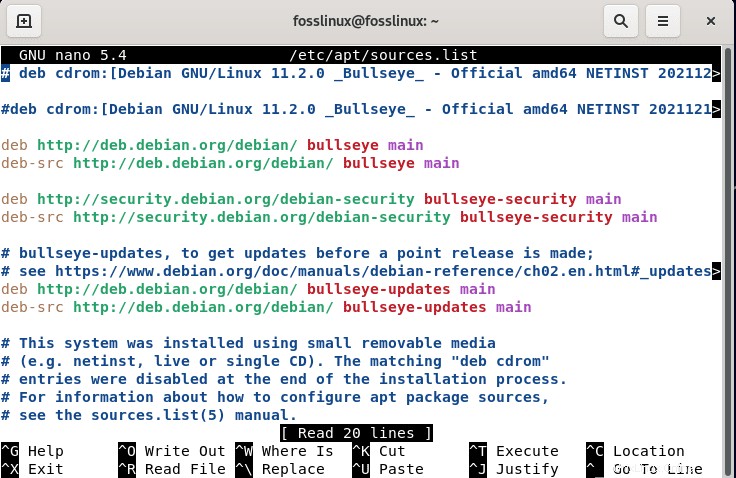
Nach dem Öffnen des Nano-Editors können Sie fortfahren, die Paket-Repository-Zeile zur Datei hinzuzufügen:
deb [arch=amd64] http://download.virtualbox.org/virtualbox/debian bullseye contrib
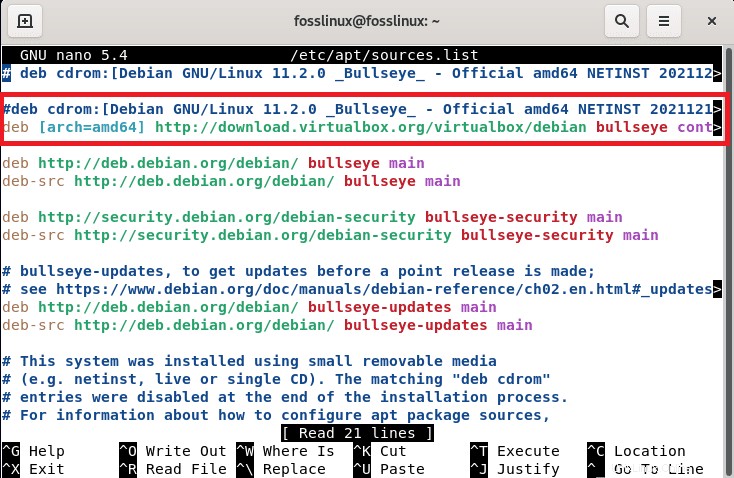
Nachdem Sie die Datei hinzugefügt haben, können Sie einen schönen Blick auf die /etc/apt/sources.list von unserem Debian 11-Systemterminal werfen, und sie sollte einige der offiziellen Debian-Repositorys enthalten, die wir gerade hinzugefügt haben.
Jetzt müssen wir das gerade hinzugefügte Repo speichern, indem wir „Strg + X.“ drücken
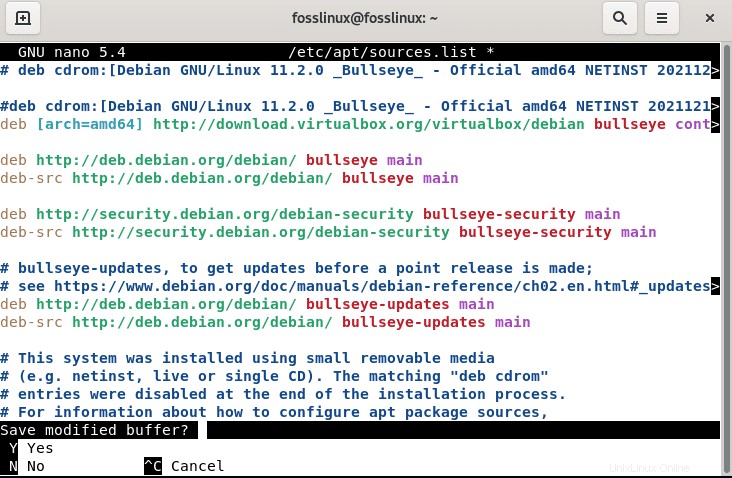
Drücken Sie dann "Y" speichern:
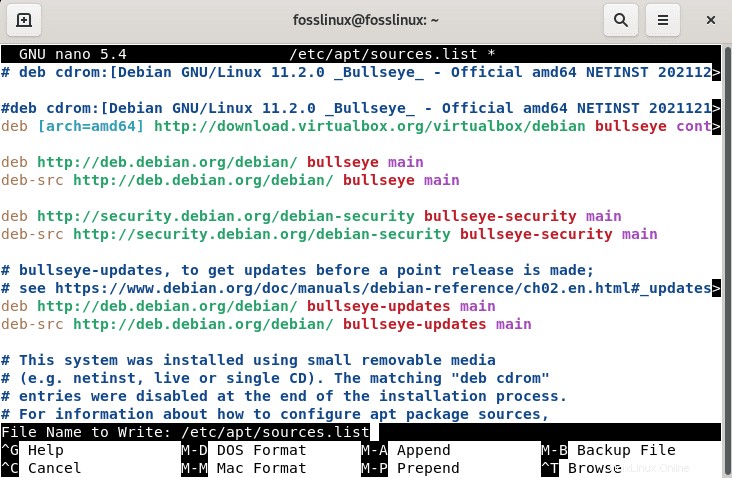
Und das war es mit dem manuellen Hinzufügen des Debian-Repos.
Manchmal boykottieren Sie das Hinzufügen von Änderungen an der Datei /etc/apt/sources.list, indem Sie Ihre benutzerdefinierte Datei mit der Erweiterung .list darin erstellen und das Repository in dieser Datei hinzufügen, da es auch perfekt funktioniert.
Hinweis: Stellen Sie sicher, dass Sie den Paketindex ständig aktualisieren, wenn das apt-Repository mit dem folgenden Befehl hinzugefügt wird:
sudo apt update
Methode 2:Hinzufügen eines Paket-Repos mit add-apt-repository
Das add-apt-repository ist ein Python-Skript, das verwendet wird, um ein reguläres APT-Repository oder PPA anzuhängen. Dieses Dienstprogramm ist im Paket software-properties-common enthalten. Unten ist die grundlegende Syntax des add-apt-repository
add-apt-repository [options] repository
Wenn Sie mit dem Hinzufügen des apt-Repos fertig sind, aktualisieren Sie die Repository-Liste und installieren Sie das Paket mit dem folgenden Befehl:
sudo apt-get update
apt install package_name
Sehen wir uns ein Beispiel für das Hinzufügen des Jonathonf-Repos zu unserem Debian-System an, das wir später verwenden werden, um FFmpeg, eine Audio-/Video-Software, zu installieren.
Um dieses PPA zu unserem System hinzuzufügen, kopieren Sie den folgenden Befehl und fügen Sie ihn ein:
sudo add-apt-repository ppa:jonathonf/ffmpeg-4
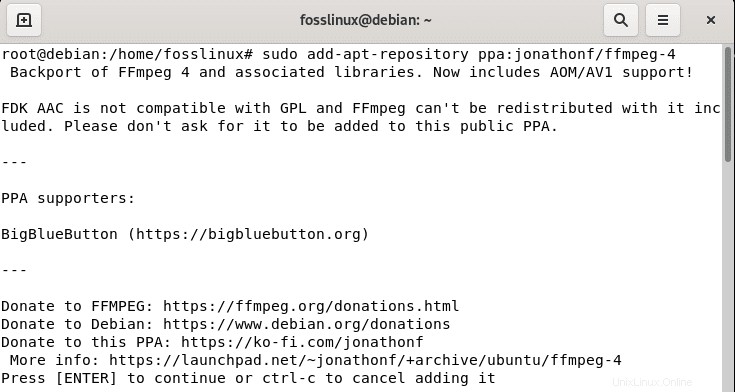
Sobald das PPA für FFMpeg angehängt ist, verwenden Sie den folgenden Befehl, um die Softwareliste auf Ihrem Computer zu aktualisieren:
sudo apt update
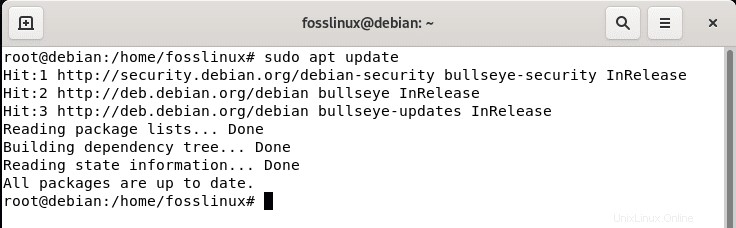
Fahren Sie danach fort und installieren Sie die Software auf Ihrem Computer:
sudo apt-get install ffmpeg
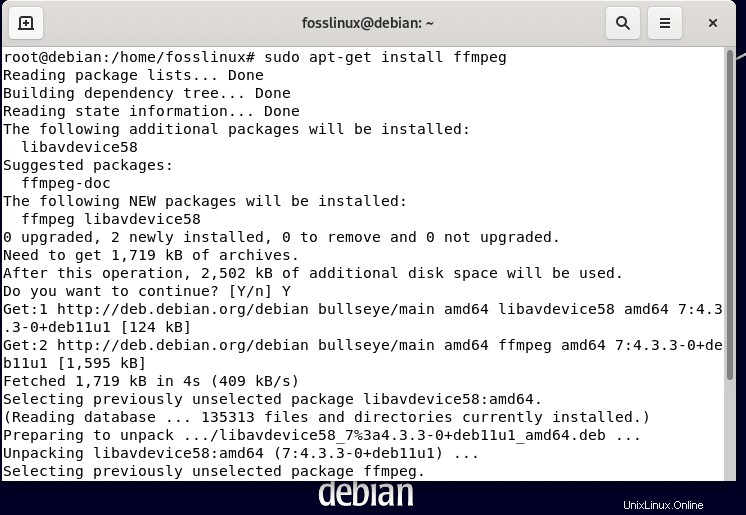
Und das war es beim Hinzufügen eines Repositorys zu unserem Debian-System mit der add-apt-repository-Methode.
Methode 3:Hinzufügen des Repositorys zu Debian mithilfe der grafischen Benutzeroberfläche (GUI)
Als Alternative bietet Debian seinen Benutzern die grafische Ergänzung des Repositorys für diejenigen, die nicht an Terminal-Funktionalitäten gewöhnt sind. In unserem Fall werden wir dies weiterhin mit Debian 11 mit der Gnome-Desktop-Umgebung implementieren.
Klicken Sie auf Ihrem Desktop auf "Aktivitäten" gehen Sie zur Suchschaltfläche und geben Sie "Software und Updates" ein und Sie sollten eine solche App sehen:
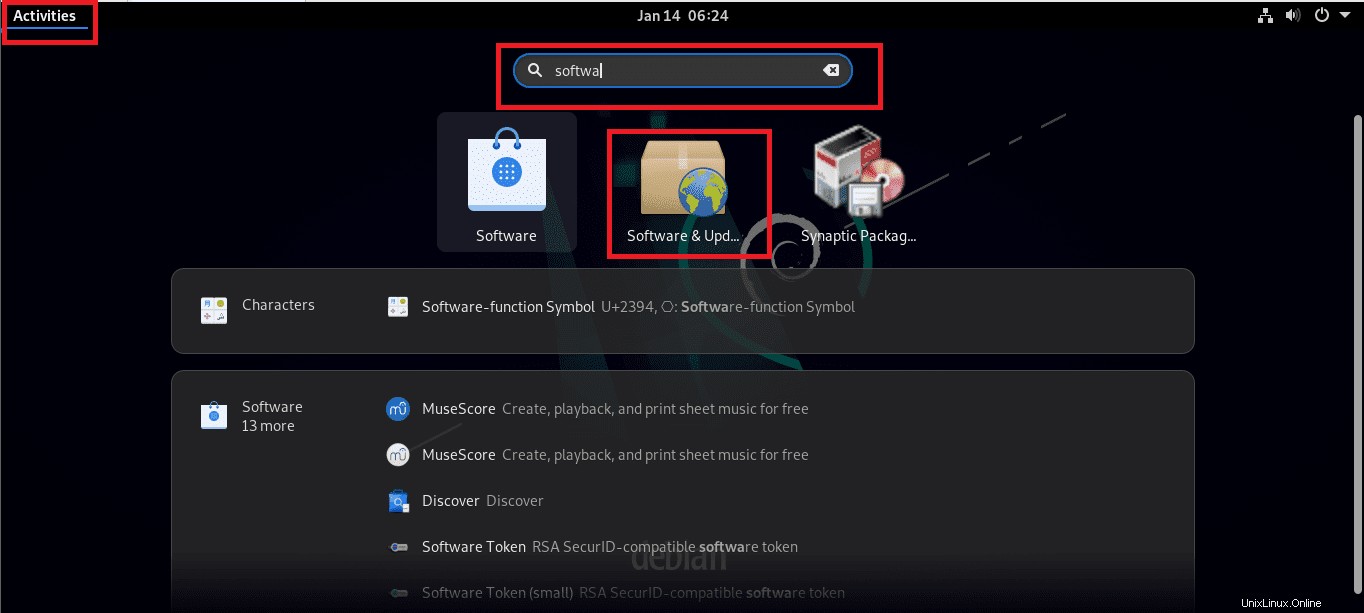
Klicken Sie auf die App, um sie zu öffnen:
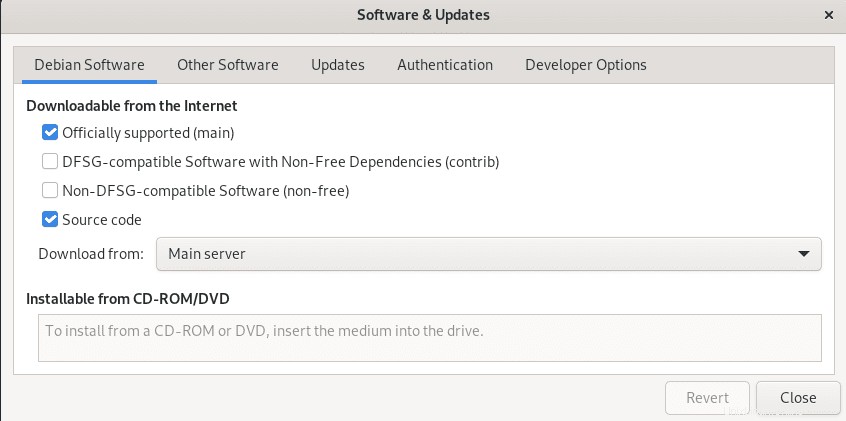
Wenn die App für Software und Updates geöffnet ist, navigieren Sie zu „Andere Software.“
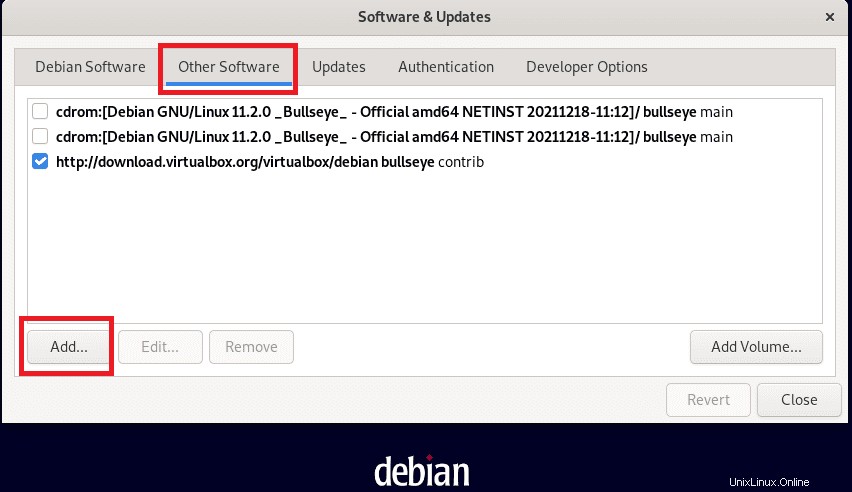
Unten sollten Sie ein „Hinzufügen“ sehen Taste; Klicken Sie darauf, fügen Sie das Repository auf der Eingabeschaltfläche der APT-Zeile hinzu und klicken Sie auf „Quelle hinzufügen“ Schaltfläche, um die Datei /etc/apt/sources.list zu aktualisieren.
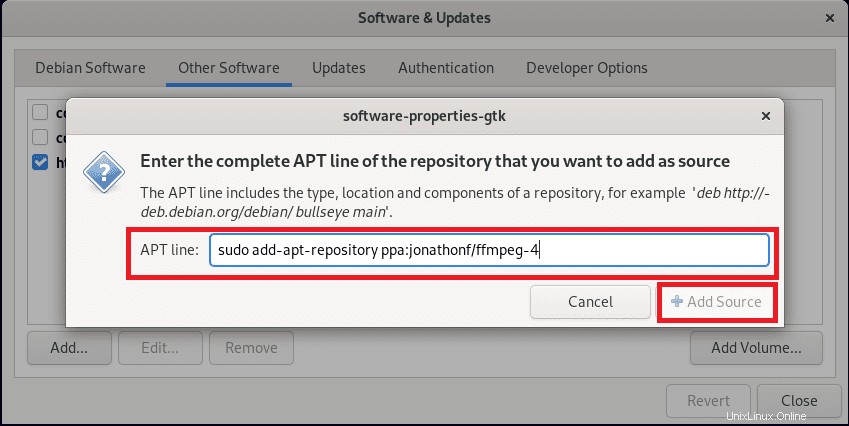
Und bumm! Sie können loslegen.
Falls Sie das hinzugefügte Repo löschen möchten, müssen Sie nur einen der folgenden Schritte ausführen, und alles wird gut:
Methode 1:So entfernen Sie ein PPA-Repository
Verwenden Sie die folgende Syntax, um das aktivierte Repository abzuschaffen:
add-apt-repository –remove ppa:ppa_name
Dieser Befehl entfernt nur das PPA von Ihrem System und nicht das Paket, das über dieses PPA installiert wurde. Um beispielsweise den PPA des zuvor hinzugefügten FFmpeg zu entfernen, führen wir den folgenden Befehl aus:
sudo apt-get remove ffmpeg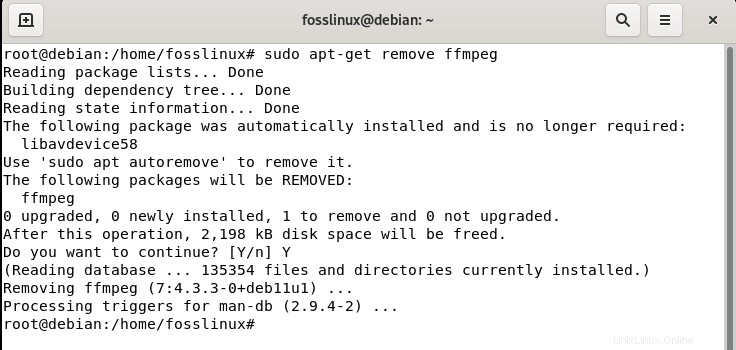
Methode 2:Löschen eines Repositorys
Dies ist ein anderes Wort für das Entfernen eines Repositorys. Das Bereinigen eines Repositorys bedeutet, ein Paket vollständig aus dem Linux-System zu entfernen. Dazu gehören die Konfigurationsdateien und personalisierten Einstellungen. Dies kann unter Linux einfach mit dem Dienstprogramm PPA Purge erreicht werden. Um dieses Dienstprogramm zu installieren, kopieren Sie den folgenden Befehl in Ihr Terminal:
sudo apt-get install ppa-purge
Sobald Sie die Installation abgeschlossen haben, können Sie mit der folgenden Syntax eine Repository-Bereinigung durchführen:
ppa-purge ppa:ppa_name
oder
sudo apt-get purge ppa_name
Methode 3:Manuelles Entfernen eines PPA-Repositorys
Um ein PPA-Repository zu entfernen, gehen Sie zu „Andere Software“ Registerkarte unter "Software &Updates" Nützlichkeit. Wählen Sie dann das Repo aus, das Sie entfernen möchten
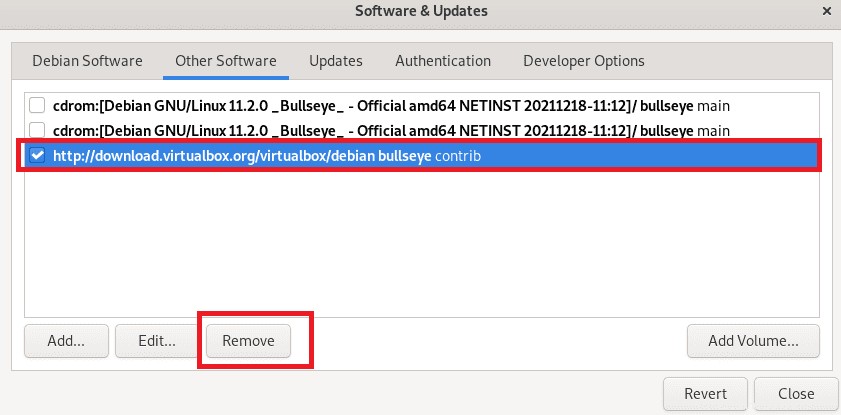
Und klicken Sie auf die Schaltfläche Entfernen. Nachdem Sie auf die Schaltfläche „Entfernen“ geklickt haben, sollten Sie aufgefordert werden, Ihre Entscheidung zu bestätigen, indem Sie das Passwort Ihres PCs eingeben.
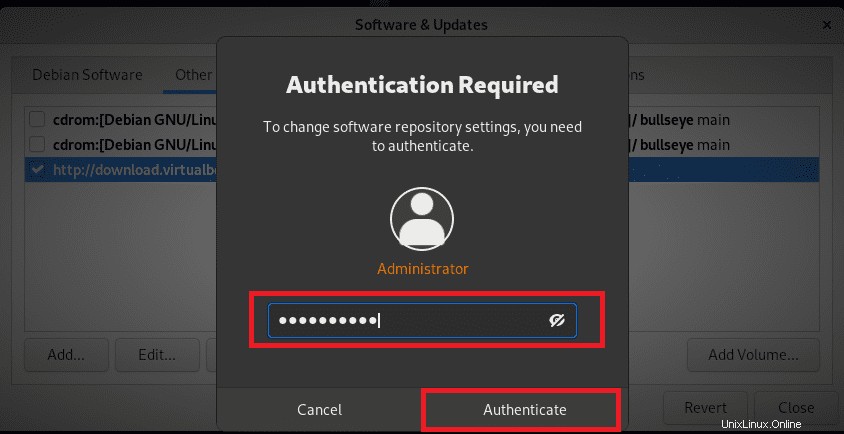
Nachdem Sie das Passwort Ihres PCs eingegeben haben, klicken Sie auf „authentifizieren“ klicken, und die Software sollte aus der Liste veraltet sein.
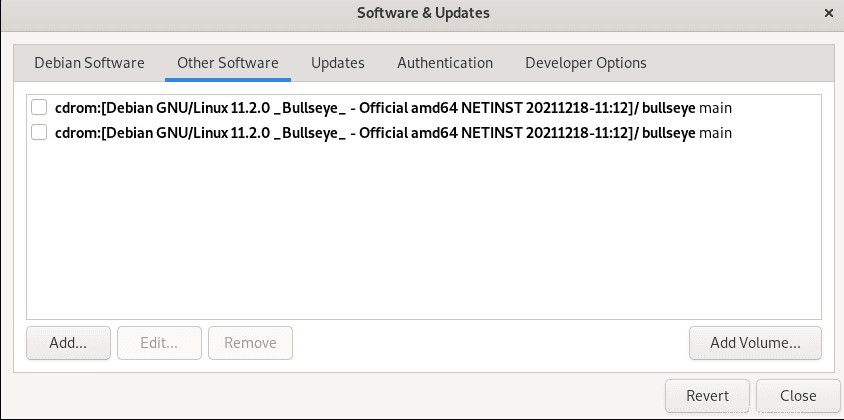
Denken Sie daran, dass Debian auf Hunderten von Servern im Internet gespiegelt ist. Die Verwendung eines Servers in Ihrer Nähe wird höchstwahrscheinlich Ihren Download beschleunigen und die Last auf zentralen Servern und dem Netz insgesamt verringern. Das Debian-Archiv ist immer über HTTP am /Debian-Standort auf dem Server verfügbar.
Unten sind einige alternative Debian-Spiegel nach Ländern geordnet:
Vereinigte Staaten:
deb http://ftp.us.debian.org/debian/ bullseye main contrib non-free
deb-src http://ftp.us.debian.org/debian/ bullseye main contrib non-free
Schwedenspiegel:
deb http://ftp.se.debian.org/debian/ bullseye main contrib non-free
deb-src http://ftp.se.debian.org/debian/ bullseye main contrib non-free
Taiwan Mirror:
deb http://ftp.tw.debian.org/debian/ bullseye main contrib non-free
deb-src http://ftp.tw.debian.org/debian/ bullseye main contrib non-free
Schlussfolgerung
Wie Sie sehen können, ist das Aktivieren von Non-Free- und Contrib-Paketen auf Debian 11 Repo ziemlich einfach. Die Aktivierung von non-free wird für spezielle Firmware oder Treiber empfohlen oder wenn Sie mit proprietärer Software arbeiten möchten. Es wird jedoch nicht empfohlen, Non-Free- und Contrib-Repo zuzulassen, es sei denn, dies ist aufgrund von Sicherheitsbedenken erforderlich. Denken Sie auch daran, dass das Anhängen eines Repos in der zweiten Methode, die wir behandelt haben, GUI, Ihre Download-Geschwindigkeit beeinträchtigen kann.
Dieses Tutorial hat Sie durch viele wichtige Schritte geführt, um Pakete aus dem Debian-Backports-Repository hinzuzufügen, zu installieren, zu aktualisieren, zu aktualisieren und zu deinstallieren. Aber Sie sollten mit den coolen Dingen vorsichtig sein, da Sie am Ende Ihr System beschädigen und besser noch Sicherheitsbedrohungen einführen können, wenn Sie nicht scharf genug sind.